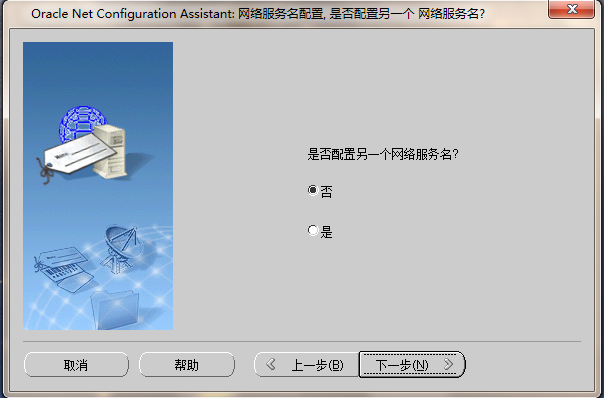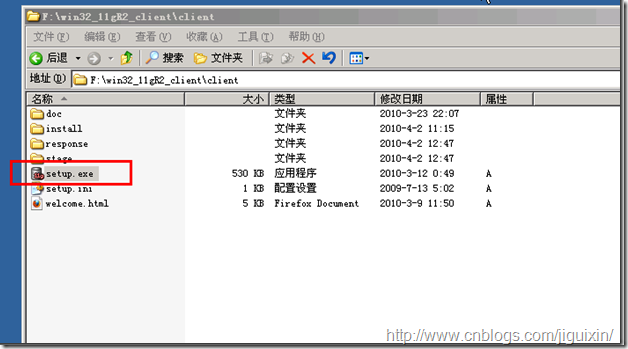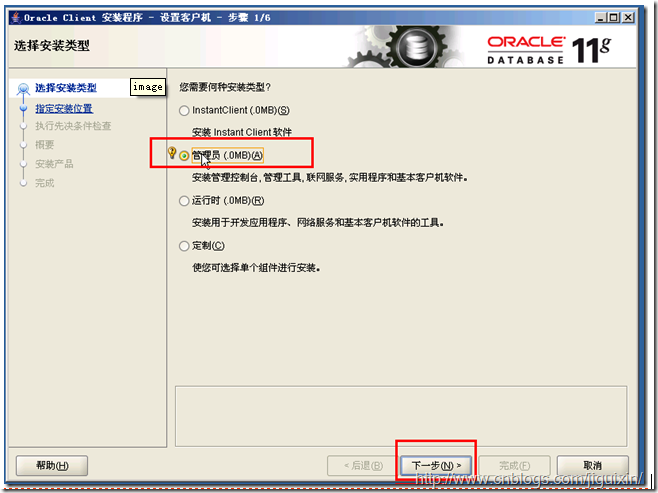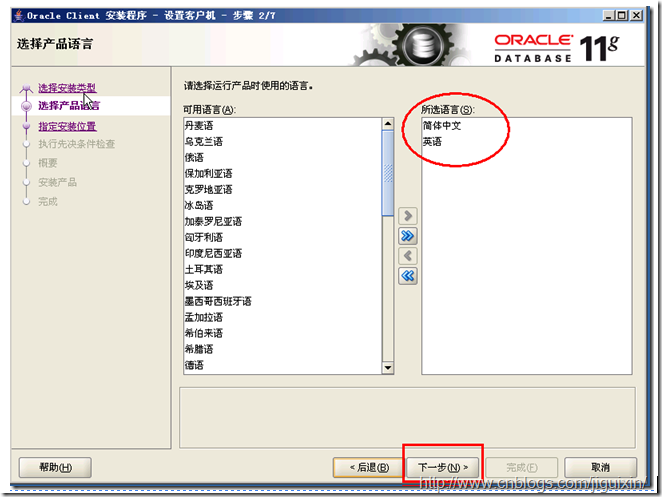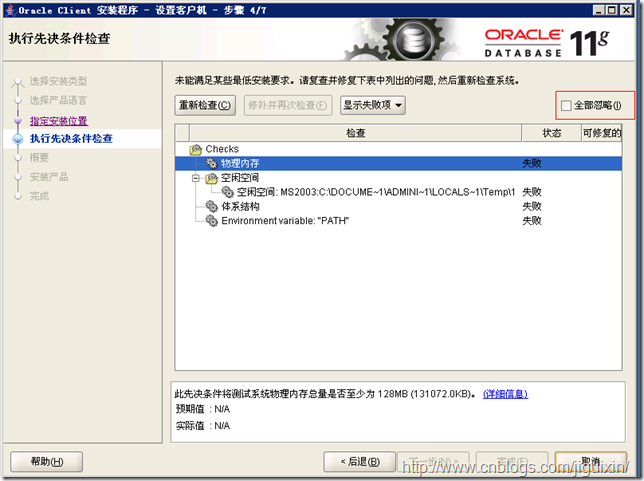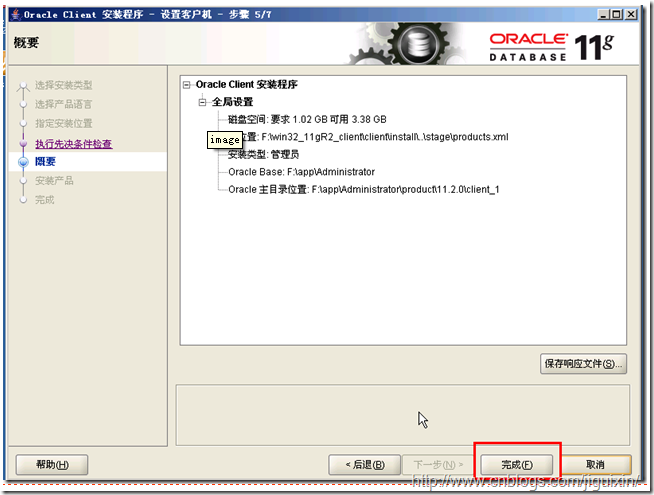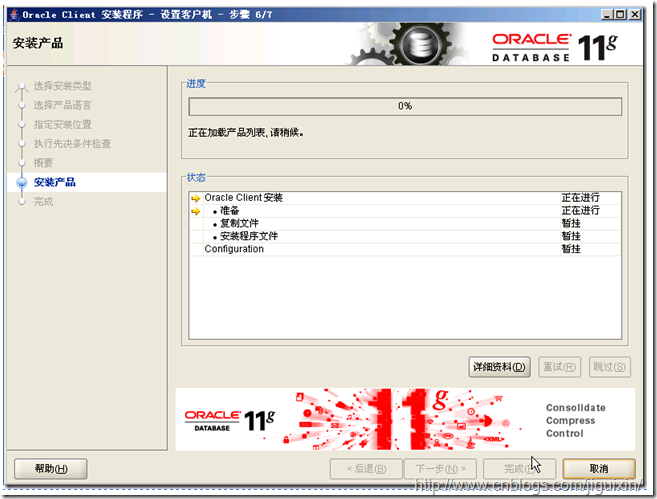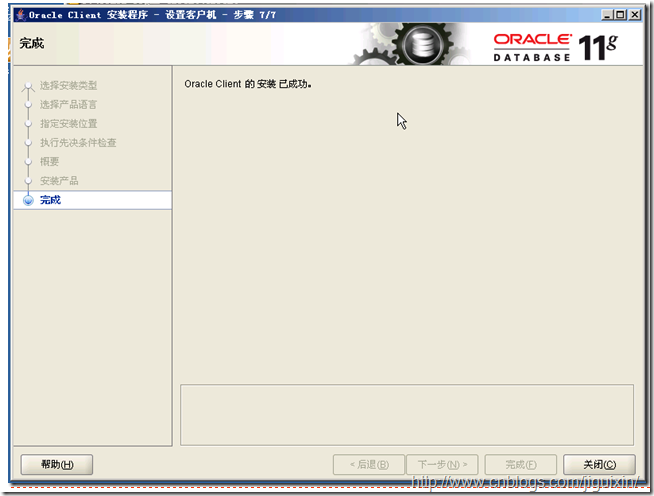Oracle 11g client 安装
本文所有红色字体标注的为本人计算机安装方法(Oracle 11g安装在本地 Oracle 11g client 也是安装在本地 如果情况一致 可参照本人方法安装)
Oracle 11g client 网盘下载地址
链接: https://pan.baidu.com/s/1q-uwAfeLOPxzBBx6V1pYLg
提取码: hei9
以下教程为网络转载
↓↓↓↓↓↓↓↓↓↓↓↓↓↓↓↓↓↓↓↓↓↓↓↓↓↓↓↓↓↓↓↓↓↓↓↓↓↓↓↓↓↓↓↓↓↓↓↓↓↓↓↓↓↓↓↓↓↓↓↓↓↓↓↓↓↓↓↓↓↓↓↓↓↓↓↓↓↓↓↓↓↓↓↓↓↓↓↓↓↓↓↓↓↓↓↓↓↓↓↓↓↓↓
先将下载下来的ZIP文件解压,并运行setup.exe文件。
执行到第四步之后,出现错误,直接点全部忽略就可以了。
把上面的步骤执行完了,那么就该等待ORACLE的安装了。
现在这个就搞定了
1。安装Oracle 11G Client后可以在开始菜单中找到
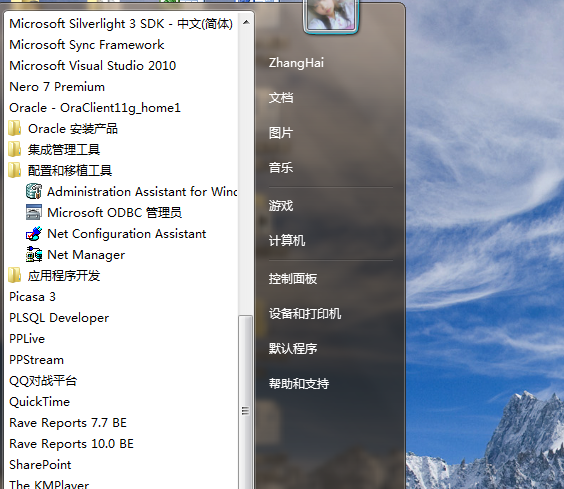
选择Net Configuration Assistant->本地网络服务名配置
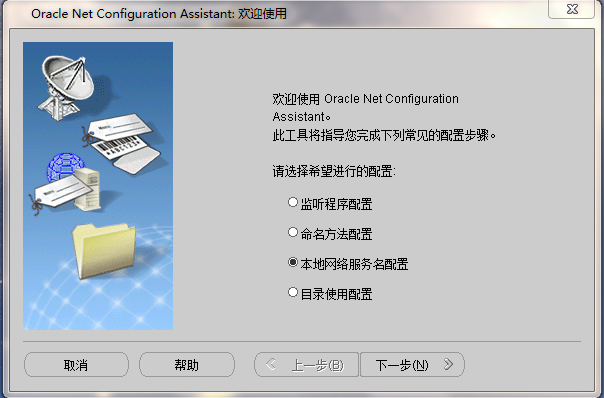
选择添加本地网服务名配置
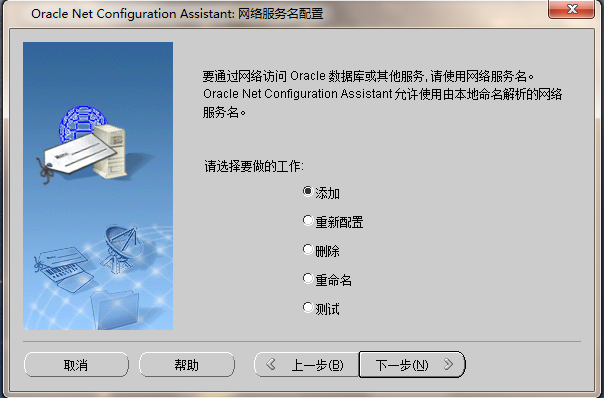
这里的服务名:指的是也就是数据库名 服务名建议为orcl
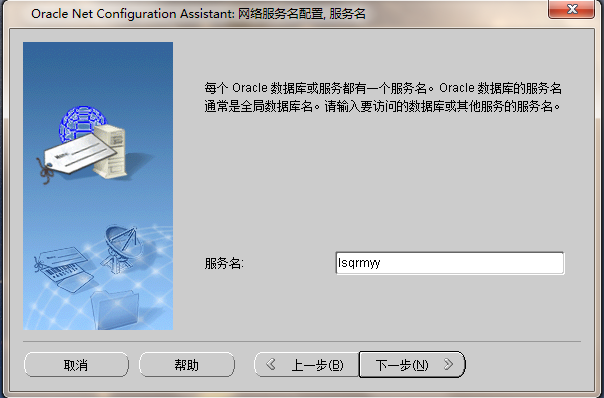
在网络中架设C/S 客户端选择TCP类型
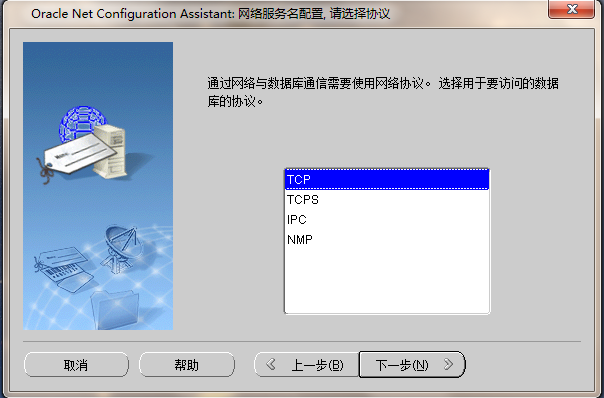
输入服务器的IP地址,选用默认端口 端口建议为计算机名 计算机名: 右击我的电脑→属性

测试下是否连通

默认是连不成功以,更换用户试试
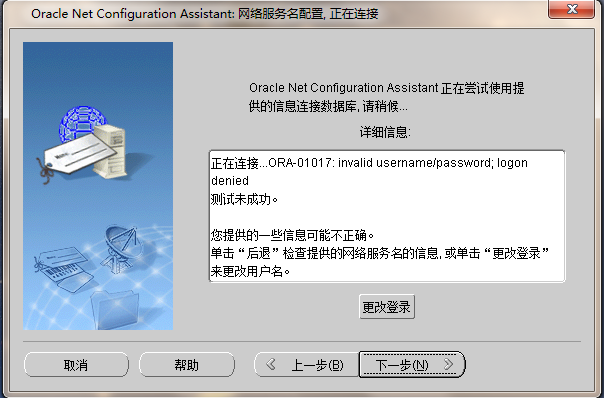
scott
用户名:system 口令:Oracle11g安装时的管理口令
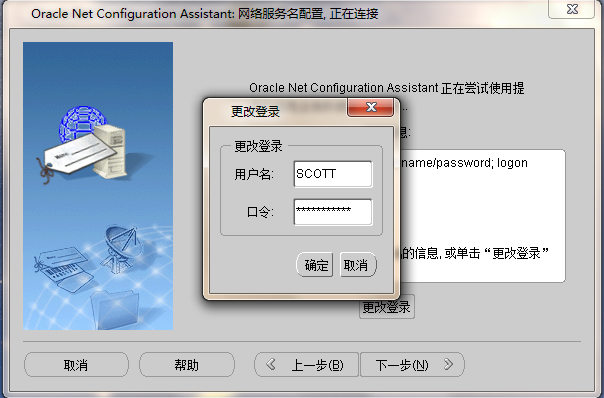
成功啦
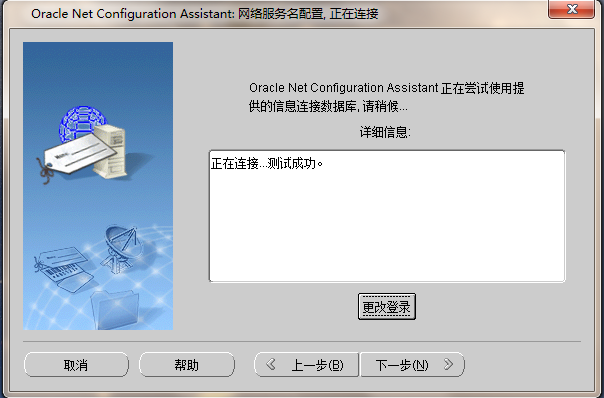
这个服务名是保存在客户机上的,可以自己随意填写,但在PL/SQL连接中用到 如:sqlplus scott/Y124@mhis 看的懂吧
网络服务名orcl
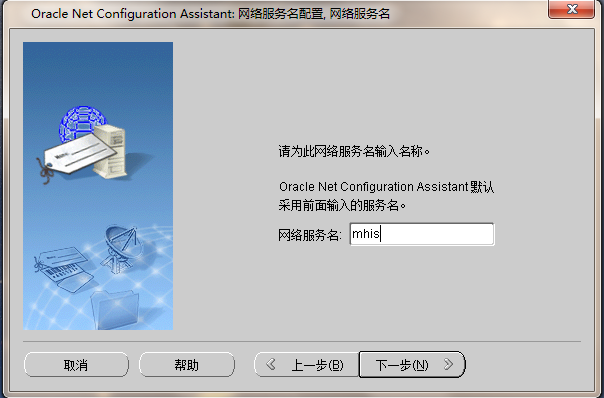
好啦